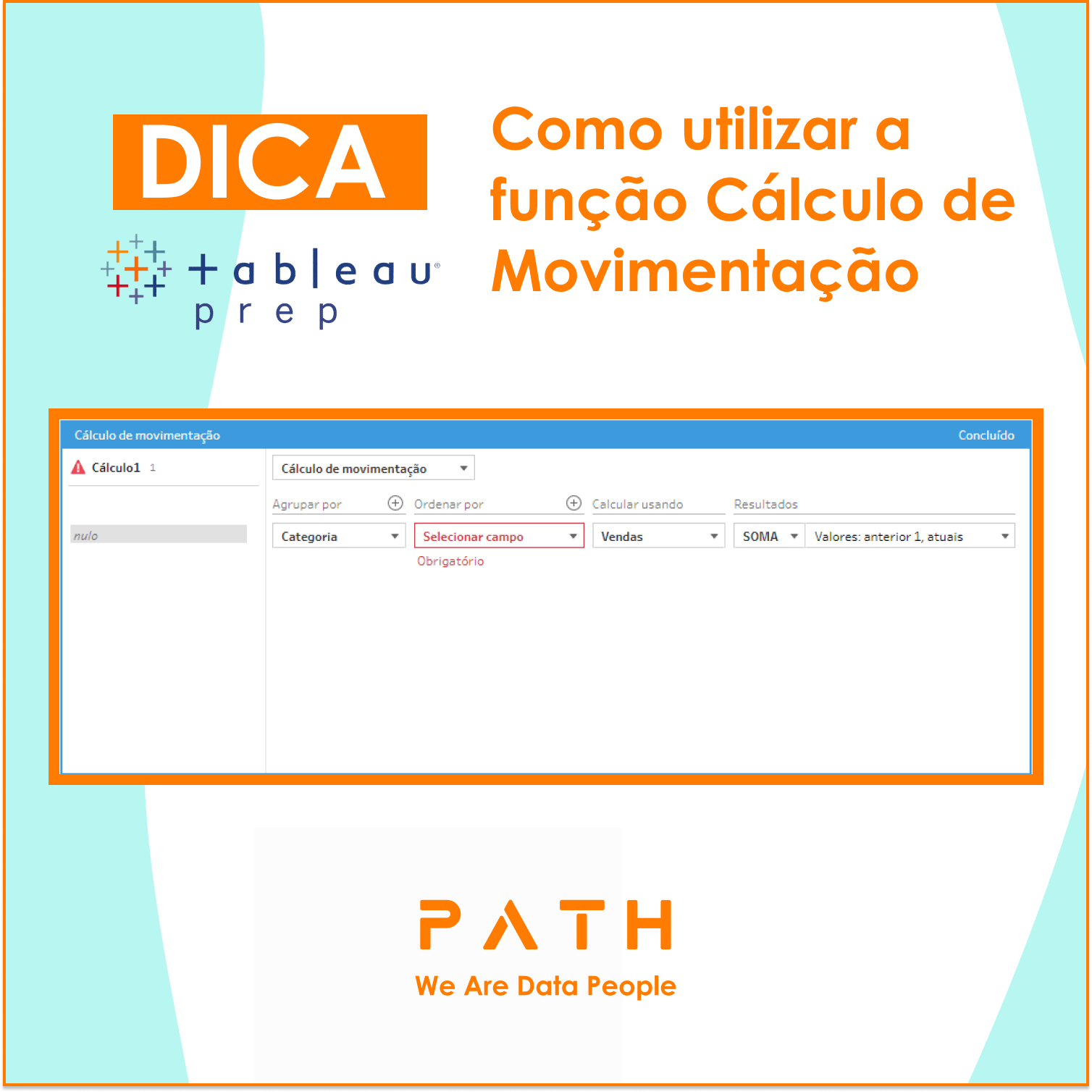
O que você vai aprender?
Nesta dica iremos ensinar como criar parâmetros e como utilizá-los para tornar seu fluxo mais interativo e dinâmico.
Passo inicial: Crie o Parâmetro
Parâmetros são valores globais que podem ser usados para substituir valores constantes em um fluxo. Para acessar a criação de parâmetros, basta clicar no ícone:
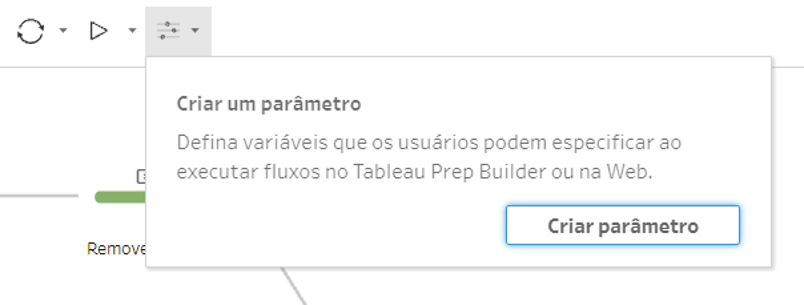
Para criar o parâmetro, precisamos preencher estas informações:

- Nome: O nome do parâmetro.
- Descrição: Descrição do parâmetro, para ajudar no entendimento de sua utilidade no fluxo.
- Tipo de Dados: Escolha o tipo do dado desse parâmetro (inteiro, decimal, cadeia de caracteres ou booleano)
- Valor atual: O valor inicial do parâmetro.
- Valores Permitidos: Alterne entre “Todos” (qualquer valor será permitido) ou “Lista” (preencha uma lista com valores permitidos).
- Requer Entrada em tempo de execução: Se marcado, toda vez que o fluxo for executado, será necessário preencher um valor para aquele parâmetro.
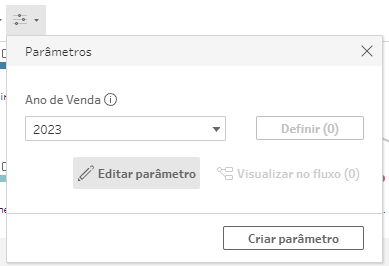
Após criado, seu parâmetro ficará visível na aba de parâmetros.
Utilidade 1 – Use parâmetros para dinamizar filtros
Podemos usar parâmetros para filtrar seus dados de forma dinâmica. Para isso basta adicionar uma etapa de limpeza ao fluxo e clicar em “filtrar valores”:
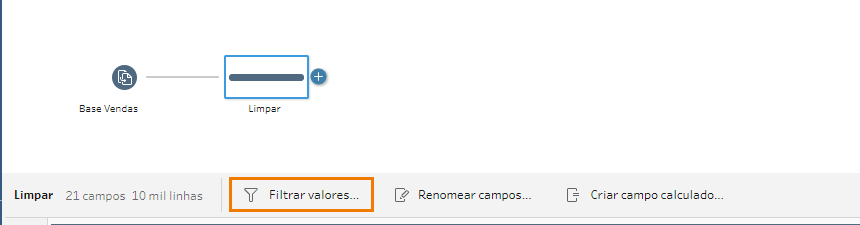
Após isso, basta adicionar o parâmetro ao seu calculo de filtro, similar a como faríamos na Tableau Desktop:
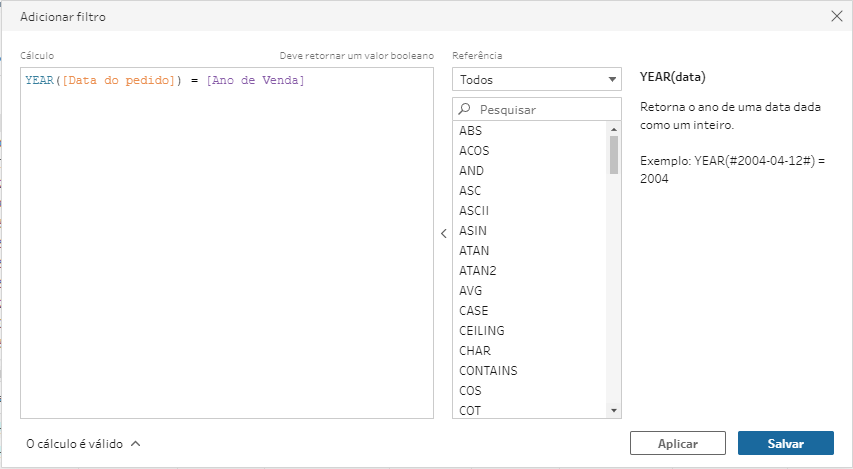
Aqui, por exemplo, estamos filtrando apenas os pedidos que foram feitos no ano em que o valor do parâmetro esta atribuído (o valor padrão que configuramos foi 2023, então serão filtrados apenas pedidos do ano de 2023).
Utilidade 2 – Use parâmetros para dinamizar etapas de saída
Ao utilizar o parâmetro para filtrar o ano de compra, precisamos também indicar no arquivo de saída que aquele ano está sendo filtrado e os dados representam apenas uma parte da base total. Por isso, podemos utilizar o mesmo parâmetro para dinamizar o nome e o local do nosso arquivo de saída:

Para alcançar esse resultado, basta adicionar uma etapa de saída ao fluxo e alterar sua configuração. Como podemos ver na imagem acima, podemos referenciar o parâmetro “Ano de Venda” que criamos clicando no ícone de parâmetro do lado do nome e local do arquivo. Isso trará o parâmetro para o nome, então, neste exemplo, o arquivo será “Desempenho regional anual 2023” pois o valo de “Ano de Venda” é 2023.
Informações adicionais
Lembra que marcamos a opção “Requer seleção em tempo de execução” na criação do parâmetro? Isso significa que toda vez que o fluxo for executado, será necessário preencher um valor para aquele parâmetro. Então quando clicamos em executar fluxo, esse pop-up aparece:
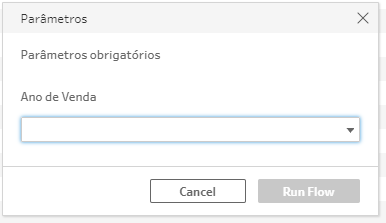
É preciso clicar no dropdown e selecionar um valor novo para o parâmetro.
Caso não tivéssemos marcado essa opção, quando executássemos o fluxo o pop-up aparecia assim:
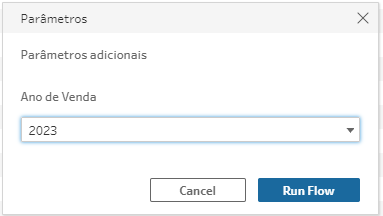
Com o valor padrão já atribuído ao parâmetro, mas teríamos a opção de mudar se fosse necessário.
E, por fim, para deletar um parâmetro, basta clicar para edita-lo e clicar em “Excluir Parâmetro”:

28 de Março de 2023
Pronto! Agora você sabe como trabalhar com parâmetros no Tableau Prep.
Dicas Recentes
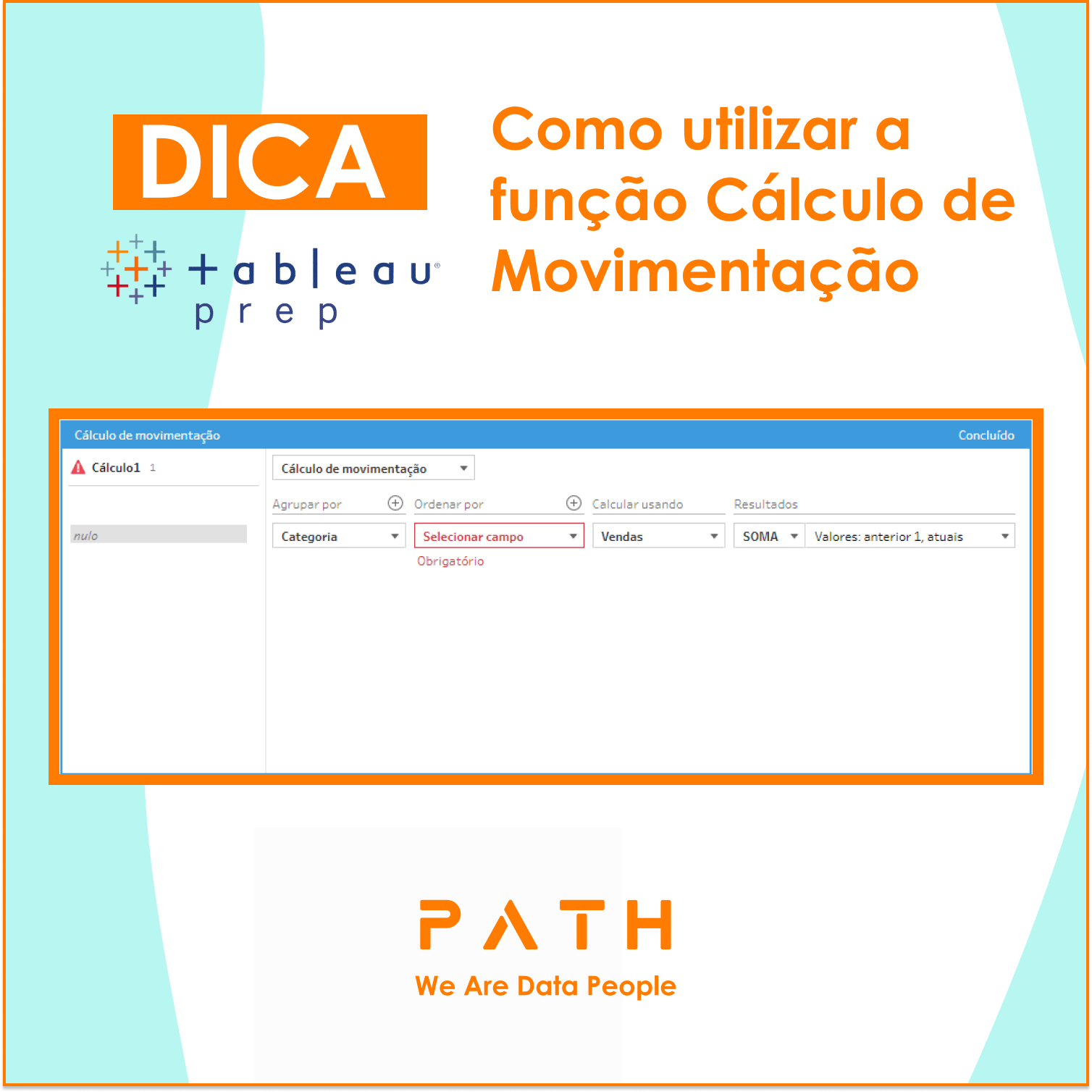
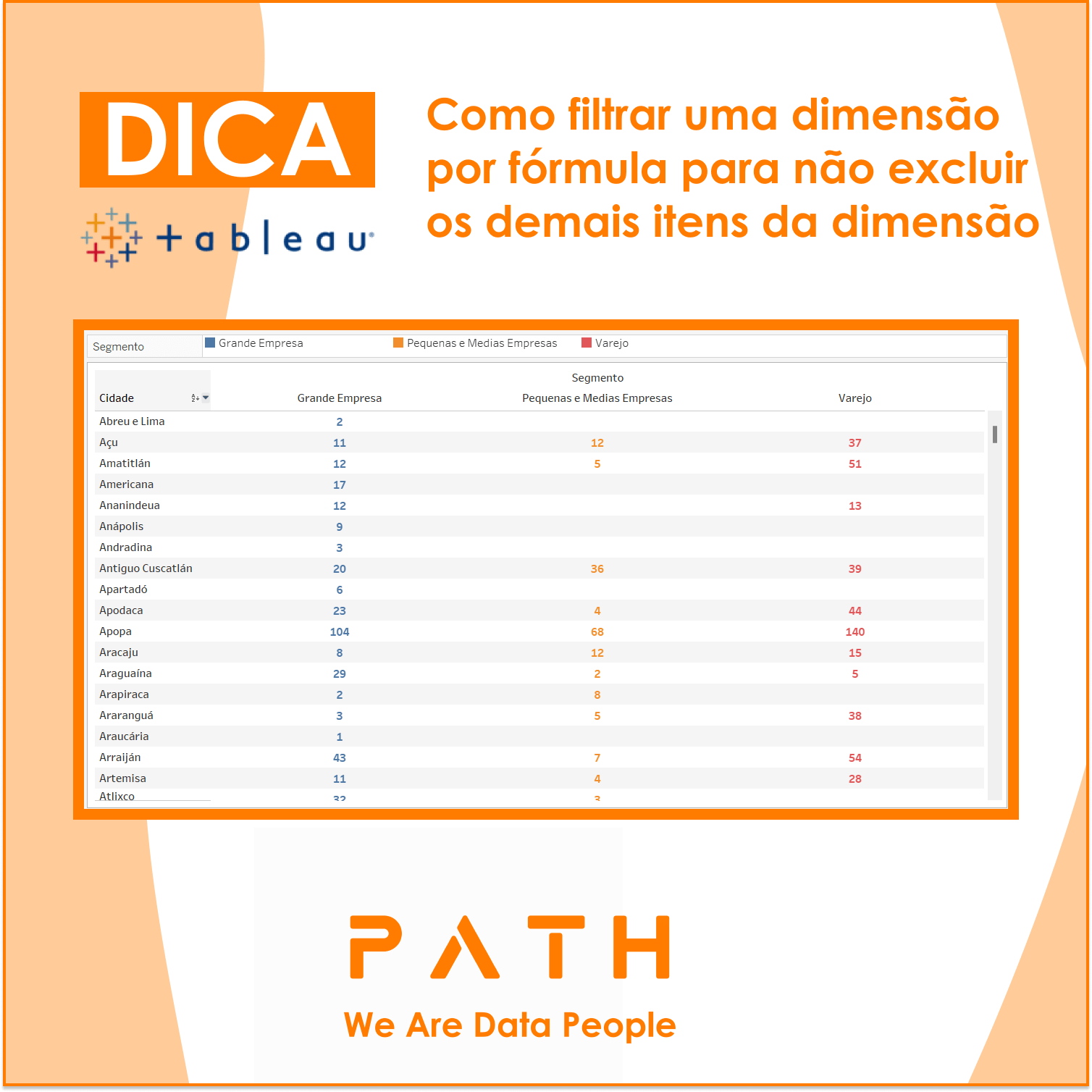

P A T H | Dicas Tableau – Como usar a função de imagem no Tableau


PATH | Dicas Alteryx – Criando um Gerador de Senha com Alteryx

